- Autor Jason Gerald [email protected].
- Public 2023-12-16 11:01.
- Naposledy změněno 2025-01-23 12:12.
Přemýšleli jste někdy o tom, jak si vytvořit vlastní e -mailový účet? Tisíce e -mailů jsou odesílány každý den po celém světě a mnoho webových služeb je obvykle bez e -mailové adresy nepoužitelných. S touto písemnou příručkou budete moci dokončit jednoduchý proces vytvoření vlastního e -mailového účtu za okamžik.
Krok
Metoda 1 ze 3: Vytvoření e -mailového účtu
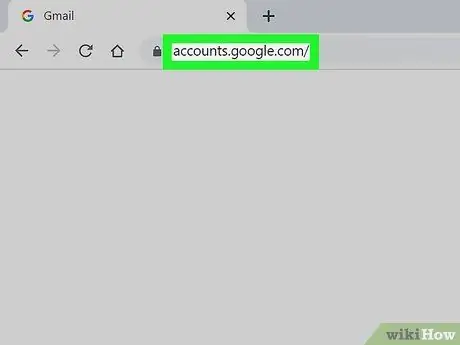
Krok 1. Navštivte stránku webu, která nabízí e -mailovou službu
Mezi pozoruhodné patří yahoo.com, google.com a hotmail.com, které jsou navždy zdarma.
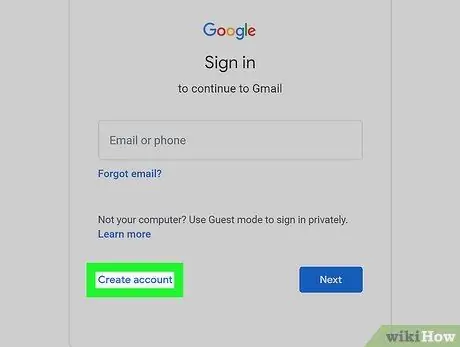
Krok 2. Najděte stránku, kterou chcete zaregistrovat
Obvykle existuje obrázek nebo text ve formě malého odkazu, který říká „zaregistrovat“nebo „zaregistrovat se“, i když možná budete muset přejít na přihlašovací stránku, abyste jej našli.
Do vyhledávače napište „bezplatný e -mailový účet“a web podle svého výběru. Klikněte na příslušný odkaz, který vás přenese na registrační stránku požadovaného e -mailového účtu
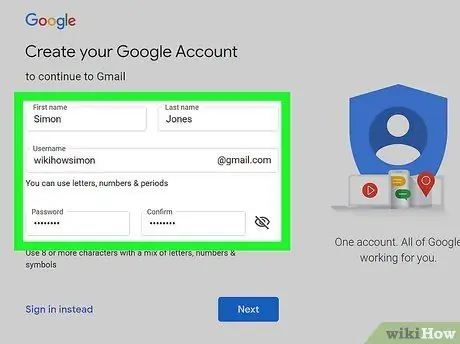
Krok 3. Postupujte podle všech pokynů na stránce, vyplňte všechny požadované údaje
V některých případech vám může být nepříjemné poskytovat určité informace. Nebojte se, e -mailové účty obvykle nepotřebují informace, jako je telefon a adresa, a můžete to přeskočit.
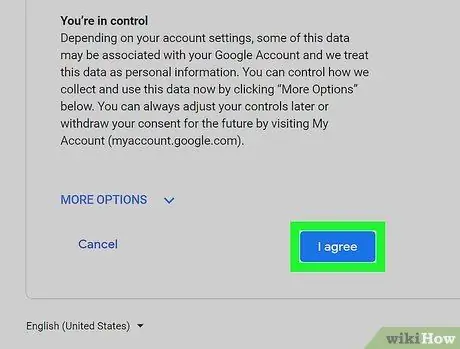
Krok 4. Přečtěte si servisní smlouvu a klikněte na pole, které uvádí, že souhlasíte s dodržováním pravidel v e -mailovém systému
Až budete hotovi, klikněte na tlačítko „Odeslat“nebo „Enter“ve spodní části obrazovky.
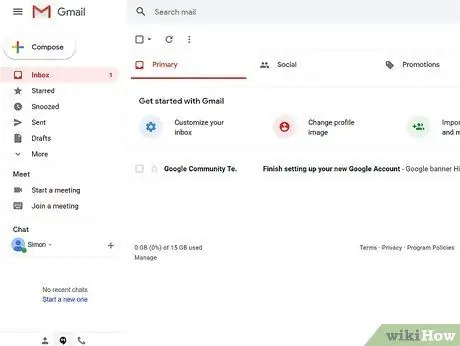
Krok 5. Gratulujeme
Vytvořili jste e -mailovou adresu. Pokračujte v importu kontaktů, odesílání zpráv s přáteli nebo ve vytváření e -mailů a mnoho dalšího.
Metoda 2 ze 3: Shromažďování kontaktů
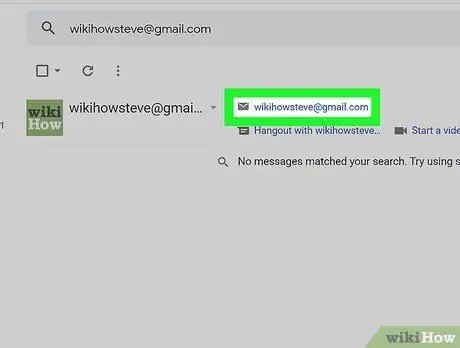
Krok 1. Řekněte svým přátelům a rodině o svém novém e -mailu, shromážděte o nich informace a přidejte je do svého seznamu kontaktů
Aktuální e -mailové účty ukládají vaše kontakty automaticky při odeslání e -mailu nebo přijetí e -mailu od osoby nebo instituce.
- Chcete -li zobrazit kontakty, podívejte se na kartu kontaktů. Nebo jednoduše zadejte jméno nebo příjmení osoby, které chcete poslat e -mail, nebo předponu její e -mailové adresy. Jejich e -mailová adresa a kontaktní informace by se měly objevit automaticky.
To znamená, že nemusíte někoho „ukládat“jako kontakt, abyste mu mohli poslat e -mail
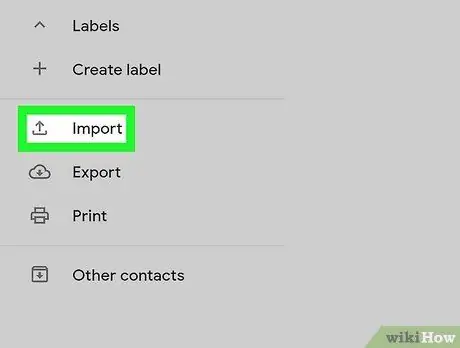
Krok 2. Pokud změníte e -mailový účet, importujte seznam kontaktů
Procházejte záložku „Kontakty“, hledejte tlačítko importu; poté postupujte podle zobrazených pokynů. Obvykle je to stejně snadné jako přetahování souborů do okna programu prohlížeče.
Metoda 3 ze 3: Odeslání e -mailu
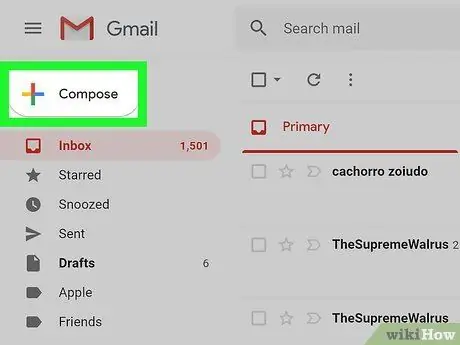
Krok 1. Při přihlašování ke svému e -mailovému účtu hledejte tlačítko „Napsat“
Toto tlačítko by nemělo být těžké najít; tlačítka mají často různé barvy.
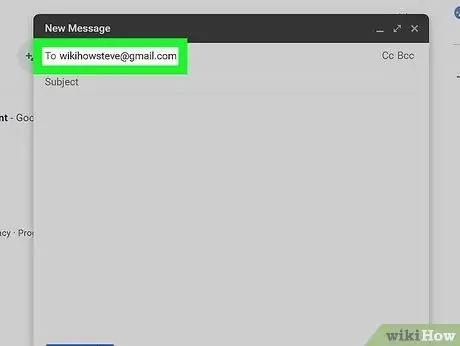
Krok 2. Zapište si e -mailovou adresu osoby, které chcete poslat e -mail
Pokud si nepamatujete něčí e -mailovou adresu, ale již jste mu poslali e -mail, váš účet může rozpoznat uloženou e -mailovou adresu, pokud si napíšete jeho jméno.
- Pokud chcete někomu dát kopii e -mailu, klikněte na „CC“, což znamená „kopie“.
- Pokud chcete někomu dát kopii e -mailu, aniž by to věděl skutečný příjemce, klikněte na „BCC“, což znamená „slepá kopie“.
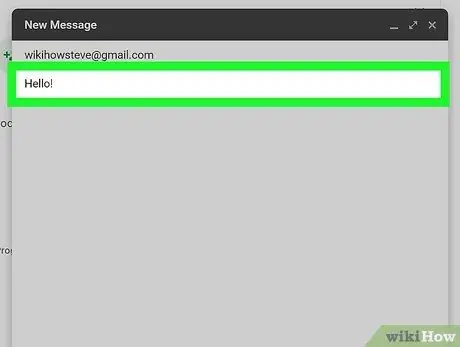
Krok 3. Napište předmět (předmět)
Právě o tom je e -mail.
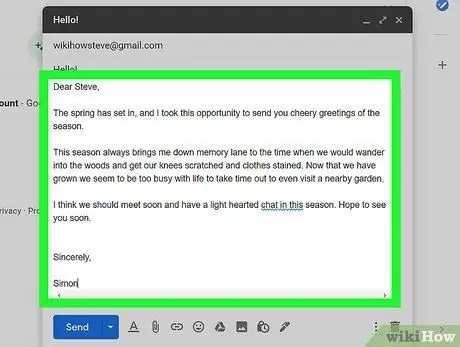
Krok 4. Napište zprávu nebo tělo vašeho e -mailu
Toto je vaše komunikace nebo to, co chcete sdělit osobě.
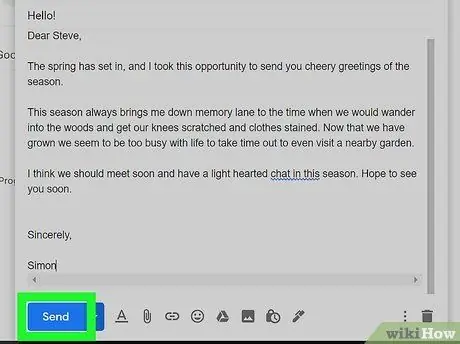
Krok 5. Poté, co zkontrolujete a ujistíte se, že nejsou žádné chyby, klikněte na „Odeslat“
Zkontrolujte, zda je e -mailová adresa vašeho kontaktu správná a zda vaše zpráva neobsahuje chyby pravopisu nebo formátování. Pošlete nám svůj e -mail.
Tipy
- Během chvilky dostanete spoustu e -mailů, které zaplní vaši schránku.
- Ujistěte se, že máte správné e -mailové adresy svých přátel a rodiny, abyste jim mohli posílat e -maily.
- Pošlete jim e -mail o vaší nové adrese, aby s vámi mohli navázat kontakt.
- Pokud chcete být upozorněni, dobrým programem pro to jsou Google Alerts. Můžete se přihlásit k odběru bezplatných oznámení a novinek na jakékoli požadované téma.
Varování
- Vytvořte si e-mail snadno zapamatovatelný.
- Nenechte se odradit e -maily, které nedostaly odpověď. Lidé mají svůj vlastní život a nemusí vždy odpovídat na nepodstatné e-maily.
- Neposílejte e -maily lidem, které neznáte.
- Nekontrolujte neustále nové zprávy v e -mailu. Díky tomu budeš jen zoufalejší.
- Neodkládejte svůj e -mail, protože při další kontrole může být vaše e -mailová schránka příliš plná!
- Neztrácejte e -maily kontrolou každé 2 až 4 měsíce, protože mnoho poskytovatelů e -mailových služeb váš účet po určité době zavře, pokud je váš účet neaktivní. Ale přinejmenším to, co můžete udělat, abyste se ujistili, že váš účet zůstane aktivní, je provádět měsíční kontrolu.
- Nezoufejte, pokud je vaše e -mailová schránka stále prázdná. Získání e -mailu vyžaduje čas.






